Kaip pataisyti Neturite leidimo išsaugoti šioje „Windows“ vietoje

Kai „Windows“ rodoma klaida „Neturite leidimo išsaugoti šioje vietoje“, tai neleis jums išsaugoti failų norimuose aplankuose.
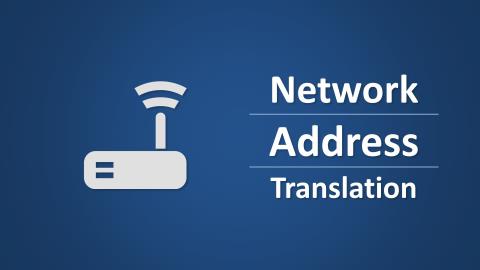
1 dalyje „Wiki.SpaceDesktop“ supažindino su NAT (tinklo adresų vertimo) veikimo mechanizmu ir kai kuriais pagrindiniais NAT tipais (4 pagrindiniais NAT tipais). Šioje kitoje dalyje „Wiki.SpaceDesktop“ supažindins su NAT konfigūravimu ?
Prieš sužinodami apie NAT konfigūraciją , išmokite keletą terminų, naudojamų NAT , kaip apibrėžta Cisco :
Sužinokite daugiau apie NAT (tinklo adresų vertimo) veikimo mechanizmą, skaitykite čia.
NAT galima konfigūruoti įvairiais būdais. Toliau pateiktame pavyzdyje NAT maršrutizatorius sukonfigūruojamas paverčiant privatų IP adresą (dažniausiai IP Privatus: Vidinis vietinis adresas ) į viešąjį IP adresą (IP Public) . Šis metodas taikomas, kai įrenginys privačiame IP adresu turi susisiekti su viešuoju IP adresu.
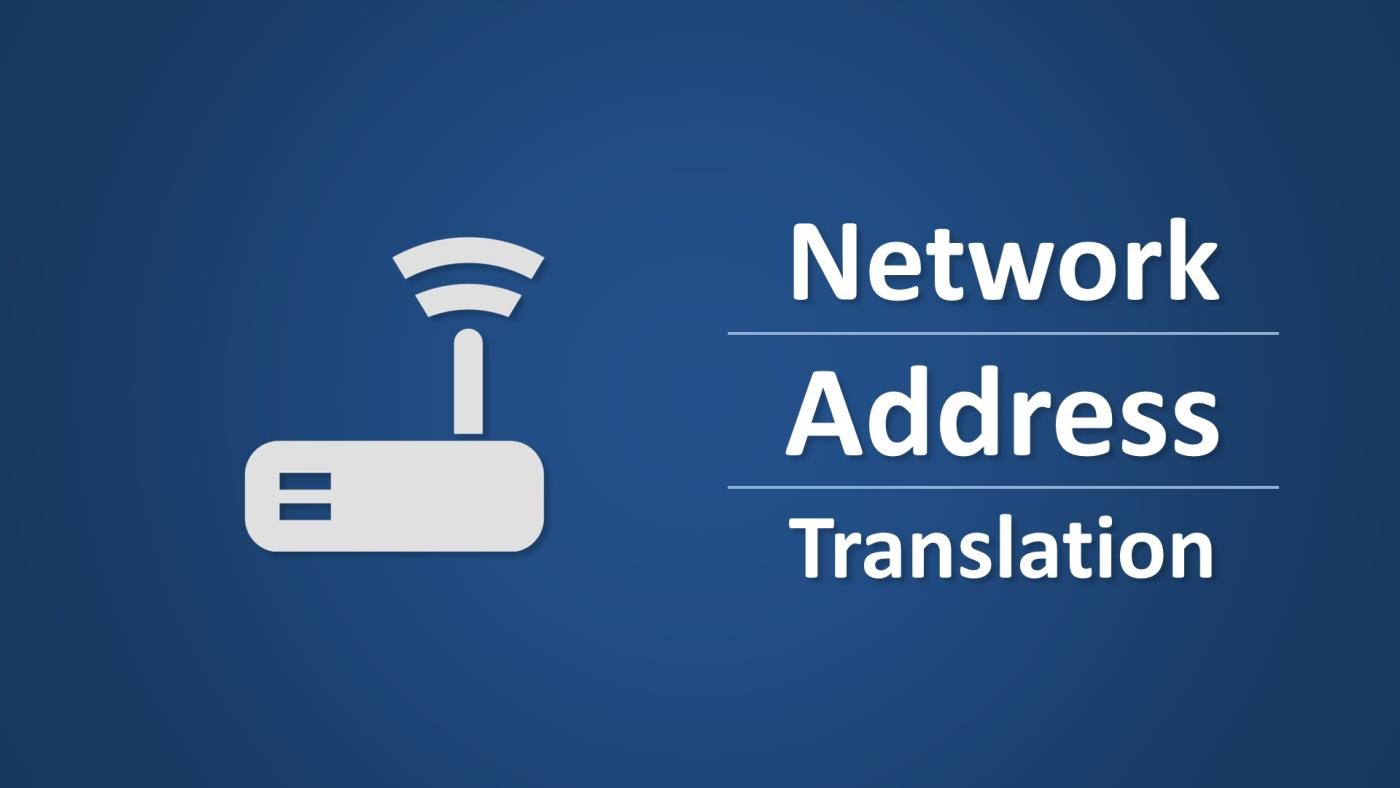
IPT priskirs IP adresų diapazoną . Užblokuotas IP adresų diapazonas yra galiojantis adresas, kurį teikia tarpinis paslaugų teikėjas arba NIC ( tinklo informacijos centras) , dar žinomas kaip vidinis pasaulinis adresas.
Privatūs IP adresai skirstomi į 2 skirtingas grupes. NAT maršrutizatorius naudos mažą grupę (už vietinio adreso ribų) . Likusi didesnė grupė (vidinis vietinis adresas) naudojama Stub Domain.
Išorinis vietinis adresas naudojamas unikaliam viešajame tinkle esančio įrenginio IP adresui išversti.
Dauguma kompiuterių, esančių Stub Domain, bendrauja tarpusavyje naudodami vidinius vietinius adresus. Be to, kai kurie „Stub Domain“ kompiuteriai gali susisiekti su daugeliu adresų už tinklo ribų ( Už tinklo ribų), jei šiuose kompiuteriuose yra vidinių visuotinių adresų , nereikalaujant adreso vertimo.
Kai kompiuteris, esantis Stub Domain , turintis vidinį vietinį adresą, nori susisiekti su išoriniu adresu (už tinklo ribų) , paketai bus nukreipti į NAT maršrutizatorių. NAT maršrutizatorius patikrins maršruto parinkimo lentelę , kad nustatytų, ar yra paskirties adreso įrašas. Jei aptinkami adresai, NAT maršrutizatorius sukompiliuos paketą ir sukurs šio paketo prievadą išverstų adresų lentelėje. Jei paskirties adreso nėra maršruto parinkimo lentelėje , paketas bus atmestas.
Kad maršrutizatorius siųstų paketus paskirties adresu, naudokite vidinį visuotinį adresą (kuris yra galiojantis adresas, priskirtas NIC arba tarpinio paslaugų teikėjo. Šis adresas reiškia vieną ar kelis vidinius vietinius IP adresus bendraujant su išoriniais tinklais).
Viešajame tinkle esantis kompiuteris siųs paketus į privatų tinklą. Šaltinio adresas pakete yra išorinis pasaulinis adresas . Paskirties adresas yra vidinis pasaulinis adresas.
NAT maršrutizatorius ieško išverstų adresų lentelėje ir nustato paskirties adresą, susiejant jį su kompiuteriu, esančiu Stub Domain.
NAT maršrutizatorius paverčia paketo vidinį visuotinį adresą į Insdie vietinį adresą ir siunčia jį į paskirties kompiuterį.
NAT perkrova pasinaudoja TCP/IP protokolo funkcija , tankinimu, kuri leidžia vienam kompiuteriui vienu metu palaikyti kelis ryšius su kitu kompiuteriu arba nuotoliniu kompiuteriu, naudojant skirtingus TCParbaUDP IP paketas turi antraštę, kurioje yra ši informacija:
Prievado numeris, užtikrinantis dviejų kompiuterių sujungimą, yra unikalus numeris. Kiekvienas prievado numeris naudoja 16 bitų, o tai reiškia, kad prievado numeris yra maždaug 65 536. Tiesą sakant, skirtingi gamintojai nustato prievadus šiek tiek skirtingai.
Kitoje „Wiki.SpaceDesktop“ dalyje bus pristatytas dinaminis NAT (dinaminis NAT ) ir perkrovimas NAT.
Kai „Windows“ rodoma klaida „Neturite leidimo išsaugoti šioje vietoje“, tai neleis jums išsaugoti failų norimuose aplankuose.
„Syslog Server“ yra svarbi IT administratoriaus arsenalo dalis, ypač kai reikia tvarkyti įvykių žurnalus centralizuotoje vietoje.
524 klaida: Įvyko skirtasis laikas yra „Cloudflare“ specifinis HTTP būsenos kodas, nurodantis, kad ryšys su serveriu buvo nutrauktas dėl skirtojo laiko.
Klaidos kodas 0x80070570 yra dažnas klaidos pranešimas kompiuteriuose, nešiojamuosiuose kompiuteriuose ir planšetiniuose kompiuteriuose, kuriuose veikia „Windows 10“ operacinė sistema. Tačiau jis taip pat rodomas kompiuteriuose, kuriuose veikia „Windows 8.1“, „Windows 8“, „Windows 7“ ar senesnė versija.
Mėlynojo ekrano mirties klaida BSOD PAGE_FAULT_IN_NONPAGED_AREA arba STOP 0x00000050 yra klaida, kuri dažnai įvyksta įdiegus aparatinės įrangos tvarkyklę arba įdiegus ar atnaujinus naują programinę įrangą, o kai kuriais atvejais klaida yra dėl sugadinto NTFS skaidinio.
„Video Scheduler Internal Error“ taip pat yra mirtina mėlynojo ekrano klaida, ši klaida dažnai pasitaiko „Windows 10“ ir „Windows 8.1“. Šiame straipsnyje bus parodyta keletas būdų, kaip ištaisyti šią klaidą.
Norėdami pagreitinti „Windows 10“ paleidimą ir sutrumpinti įkrovos laiką, toliau pateikiami veiksmai, kuriuos turite atlikti norėdami pašalinti „Epic“ iš „Windows“ paleisties ir neleisti „Epic Launcher“ paleisti naudojant „Windows 10“.
Neturėtumėte išsaugoti failų darbalaukyje. Yra geresnių būdų saugoti kompiuterio failus ir išlaikyti tvarkingą darbalaukį. Šiame straipsnyje bus parodytos efektyvesnės vietos failams išsaugoti sistemoje „Windows 10“.
Nepriklausomai nuo priežasties, kartais jums reikės pakoreguoti ekrano ryškumą, kad jis atitiktų skirtingas apšvietimo sąlygas ir tikslus. Jei reikia stebėti vaizdo detales ar žiūrėti filmą, turite padidinti ryškumą. Ir atvirkščiai, galbūt norėsite sumažinti ryškumą, kad apsaugotumėte nešiojamojo kompiuterio akumuliatorių.
Ar jūsų kompiuteris atsitiktinai atsibunda ir pasirodo langas su užrašu „Tikrinti, ar nėra naujinimų“? Paprastai tai nutinka dėl MoUSOCoreWorker.exe programos – „Microsoft“ užduoties, padedančios koordinuoti „Windows“ naujinimų diegimą.








